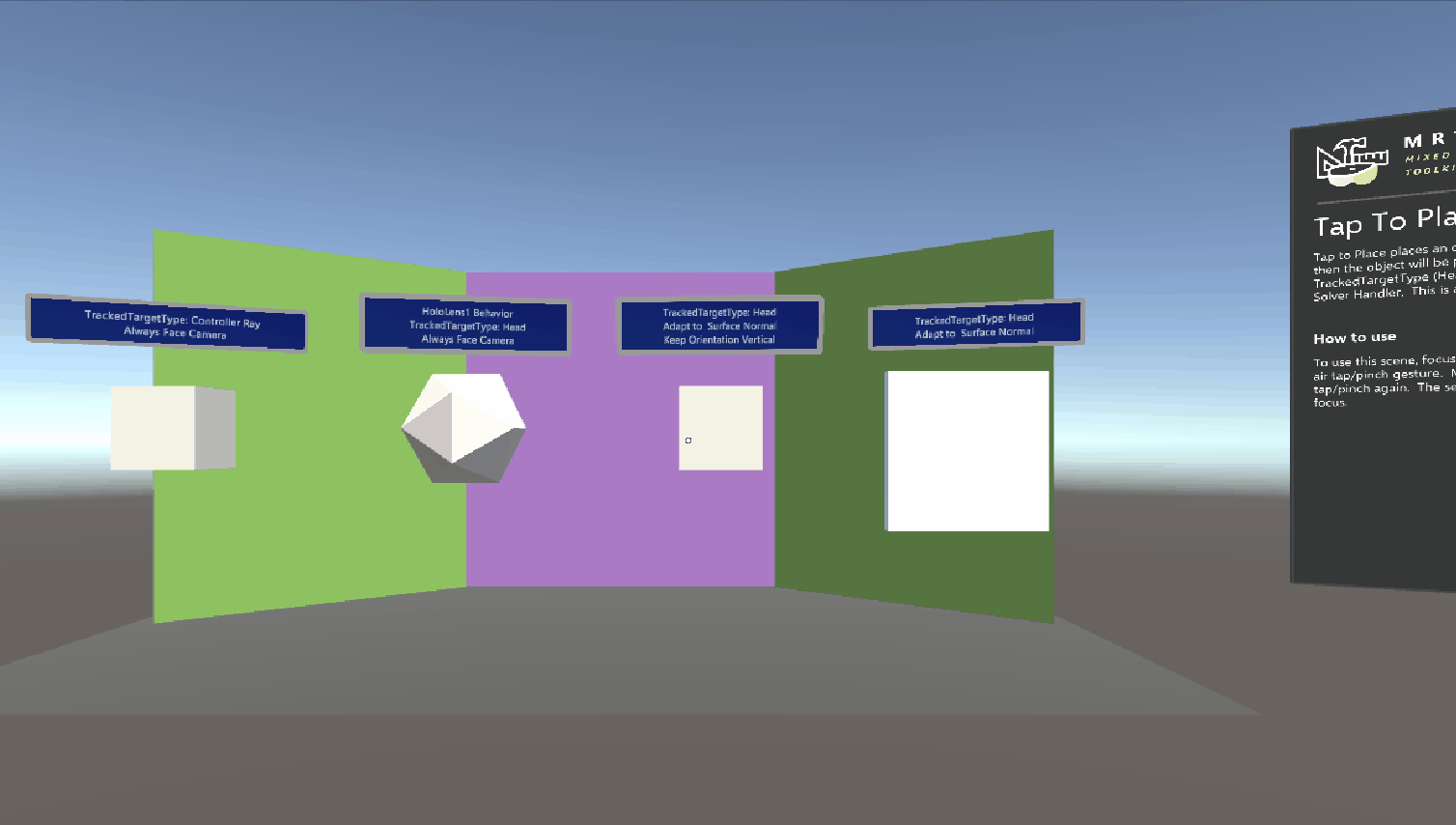Toque para posicionar – MRTK2

Toque para Posicionar é um componente de interação distante usado para colocar um objeto de jogo na superfície. Esse componente é útil para colocar objetos em uma malha espacial. Toque para Posicionar usa uma combinação de dois cliques e movimento da cabeça para posicionar um objeto. Um clique para iniciar o posicionamento, movimento da cabeça para controlar a posição do objeto e um clique para posicionar o objeto na cena.
Usando o Toque para Posicionar
Configurar a cena
- Criar uma nova cena do Unity
- Adicione o MRTK à cena navegando até o Kit de Ferramentas de Realidade Misturada>Adicionar à Cena e Configurar
Observação
O Toque para Posicionar usa cliques controlados pelo Sistema de Entrada do MRTK, mas também pode ser controlado sem cliques, consulte a seção Capacidade de Configuração de Código do Toque para Posicionar abaixo.
- Adicione um cubo à cena e altere a escala para 0,2 e altere a posição para (0, 0, 0,7).
Anexar Toque para Posicionar a um objeto de jogo com um colisor

- Quando o componente Toque para Posicionar for adicionado, um Manipulador do Solucionador também será anexado. O Toque para Posicionar deriva da classe Solucionador que requer um Manipulador do Solucionador. A posição de um objeto Toque para Posicionar é calculada em relação ao
TrackedTargetTypeno Manipulador do Solucionador. Por padrão, Cabeça éTrackedTargetType, ou seja, quando a cabeça se move, o objeto segue se estiver selecionado.TrackedTargetTypetambém pode ser definido como Raio do Controlador, que faz com que o objeto siga o controlador. O primeiro grupo de propriedades no inspetor do Toque para Posicionar são as Propriedades Comuns do Solucionador.
Importante
Toque para Posicionar é um Solucionador autônomo e não pode ser encadeado com outros Solucionadores. Ele não pode ser encadeado pois SolverHandler.UpdateSolvers é usado para atualizar a posição do objeto enquanto ele está sendo posicionado.
- Propriedades do Toque para Posicionar:
Auto Start: se verdadeiro, o solucionador do Toque para Posicionar começará a controlar a posição do objeto de jogo a ser posicionado. O objeto começará imediatamente a seguir o TrackedTargetType (Cabeça ou Raio do Controlador). Esse valor deve ser modificado antes que Start() seja invocado para ter efeito.Default Placement Distance: a distância padrão (em metros) que um objeto será posicionado em relação ao trackedTargetType para frente no SolverHandler. O objeto do jogo será posicionado na distância de posicionamento padrão se uma superfície não for atingida pelo raycast.Max Raycast Distance: a distância máxima (metros) para o raycast com base na origem 'TrackedTargetType'. Esse raycast procura uma superfície para posicionar um objeto selecionado.UseDefaultSurfaceNormalOffset: essa propriedade é verdadeira por padrão, ela garante que o objeto que está sendo posicionado esteja alinhado em uma superfície. Se essa propriedade for verdadeira, o deslocamento normal da superfície padrão será aplicado em vez de qualquer valor especificado para a propriedadeSurfaceNormalOffset. Se falso, o valor deSurfaceNormalOffsetserá aplicado. O deslocamento normal da superfície padrão são as extensão do colisor ao longo do eixo z.Surface Normal Offset: a distância entre o centro do objeto do jogo a ser posicionado e uma superfície ao longo da superfície normal, se o raycast atingir uma superfície. Essa propriedade só será aplicada a um objeto seUseDefaultSurfaceNormalOffsetfor falso.Keep Orientation Vertical: se verdadeiro, o objeto de jogo a ser posicionado permanecerá na vertical e alinhado com Vector3.up.Rotate According to Surface: se falso, o objeto do jogo a ser posicionado não alterará sua rotação de acordo com a superfície atingida. O objeto permanecerá voltado para a câmera enquanto IsBeingPlaced for verdadeiro.Magnetic Surfaces: uma matriz de LayerMasks a ser executada da prioridade mais alta para a mais baixa. A primeira máscara de camada a fornecer um clique de raycast será usada para os cálculos de posição.Debug Enabled: se verdadeiro e no Editor do Unity, o clique de raycast normal será desenhado em amarelo. A depuração habilitada é útil quandoRotateAccordingToSurfacefor verdadeiro, pois ela desenha a superfície atingida normal, o que explica visualmente por que o objeto é definido em sua orientação atual.On Placing Started: esse evento é disparado uma vez quando o objeto de jogo a ser posicionado é selecionado.On Placing Stopped: esse evento é disparado uma vez quando o objeto de jogo a ser posicionado tem a seleção cancelada.
- Quando o componente Toque para Posicionar for adicionado, um Manipulador do Solucionador também será anexado. O Toque para Posicionar deriva da classe Solucionador que requer um Manipulador do Solucionador. A posição de um objeto Toque para Posicionar é calculada em relação ao
Testando o comportamento do Toque para Posicionar no editor
- Pressione executar e segure a barra de espaço para mostrar uma mão de simulação de entrada.
- Mova a mão até que o cubo esteja em foco e simule um clique com a mão de simulação de entrada clicando com o botão esquerdo do mouse.
- Se os colisores não estiverem presentes na cena, o objeto seguirá
TrackedTargetTypeo noDefault Placement Distancedefinido.
- Se os colisores não estiverem presentes na cena, o objeto seguirá
- O objeto seguirá o movimento de
TrackedTargetTypeapós a seleção. Para simular o movimento da cabeça no editor, pressione as teclas WASD. Altere a rotação da cabeça clicando e segurando o botão direito do mouse. - Para parar de posicionar o objeto, clique novamente. O objeto não precisa estar em foco para o clique de parar posicionamento. O foco só é necessário para o clique inicial que inicia o processo de posicionamento.
TrackedTargetType: Cabeça (Padrão)TrackedTargetType: Raio do Controlador
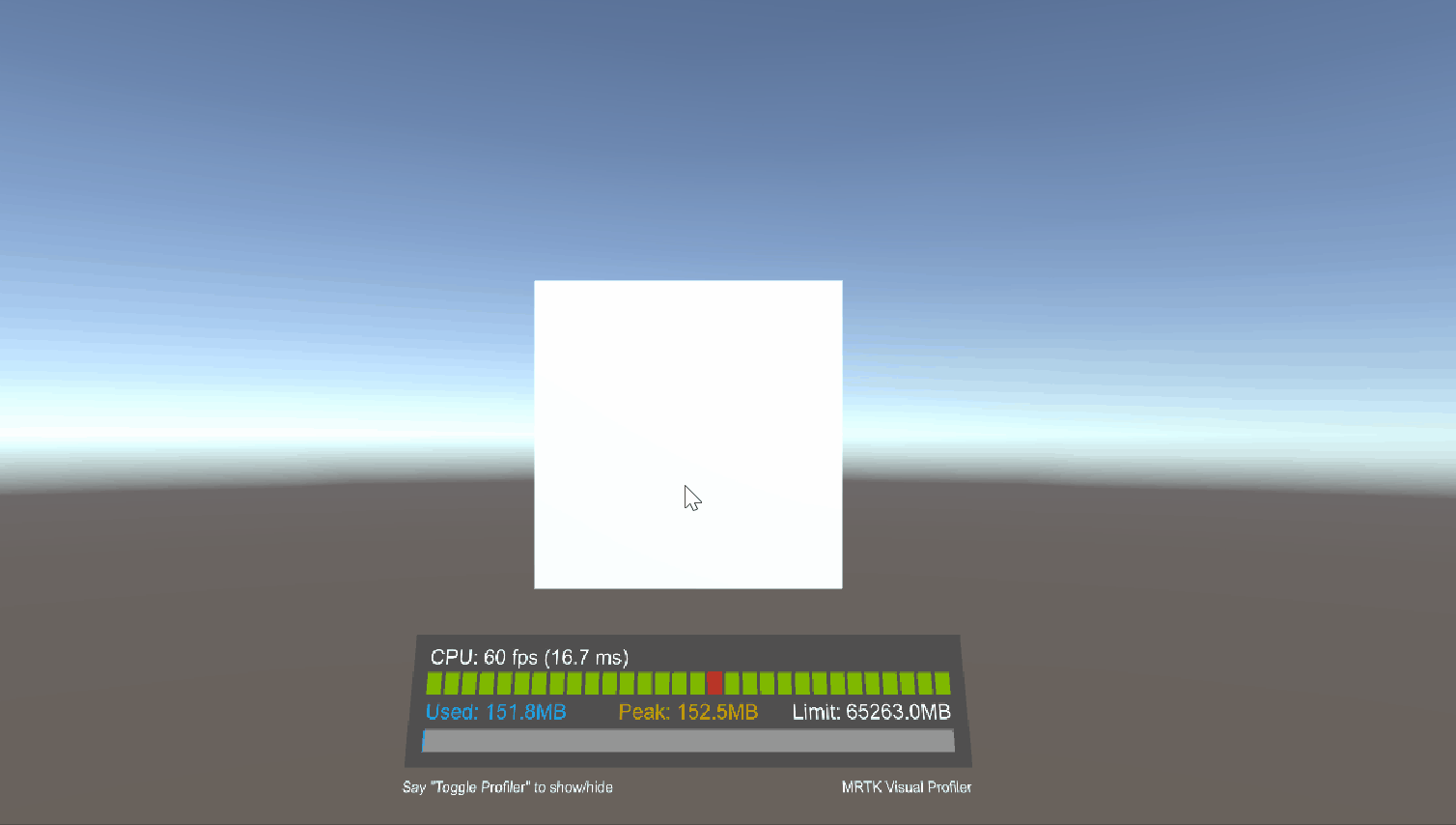
Toque para Posicionar Capacidade de Configuração de Código
O tempo de seleção de objeto do Toque para Posicionar também pode ser controlado por StartPlacement() e StopPlacement()em vez de exigir um evento de clique. Essa funcionalidade é útil para escrever testes e fornece um método alternativo para posicionar um objeto no editor sem usar o Sistema de Entrada do MRTK.
Criar um objeto de jogo vazio
Criar e anexar o script de exemplo a seguir ao objeto de jogo vazio
using UnityEngine; using Microsoft.MixedReality.Toolkit.Utilities.Solvers; public class TapToPlaceInputExample : MonoBehaviour { private GameObject cube; private TapToPlace tapToPlace; void Start() { cube = GameObject.CreatePrimitive(PrimitiveType.Cube); cube.transform.localScale = Vector3.one * 0.2f; cube.transform.position = Vector3.forward * 0.7f; tapToPlace = cube.AddComponent<TapToPlace>(); } void Update() { if (Input.GetKeyDown(KeyCode.U)) { tapToPlace.StartPlacement(); } if (Input.GetKeyDown(KeyCode.I)) { tapToPlace.StopPlacement(); } } }No modo de reprodução, pressione a tecla U para começar a posicionar o cubo
Pressione a tecla I para interromper o posicionamento
Cena de Exemplo do Toque para Posicionar
A cena de exemplo do Toque para Posicionar consiste em 4 objetos posicionáveis, cada um com uma configuração diferente. A cena de exemplo contém paredes para mostrar o comportamento do posicionamento da superfície desabilitado por padrão na hierarquia. A cena de exemplo pode ser encontrada no pacote do Unity Microsoft.MixedReality.Toolkit.Unity.Examples, encontrado na Página de Versão. O local da cena é: MRTK.Examples/Demos/Solvers/Scenes/TapToPlaceExample.unity